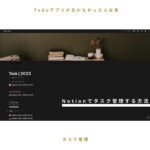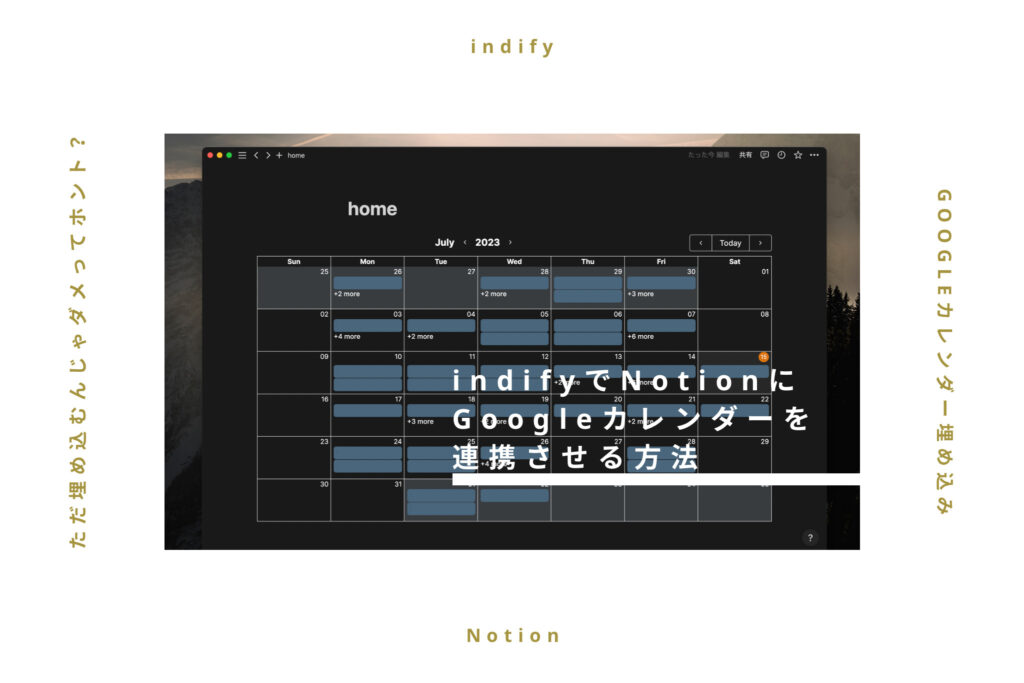
予定はGoogleカレンダーで管理しているけど、Notionでも予定を見たい時にindifyがオススメです!
こんな方におすすめ
- indifyを活用しておしゃれにNotionを使いたい!
- Googleカレンダーの予定をNotionに表示させたい
- Googleカレンダーを「一般公開」しないでNotionと連携させたい
実はNotionにはもともとGoogleカレンダーを埋め込むことができるようになっています。
写真
しかしこの方法ではせっかくのNotionのかっこいい画面の中に、残念なデザインのGoogleカレンダーが表示されてしまいます、、、
しかも、この方法には弱点があり、Googleカレンダーを「一般公開」設定にしないと埋め込めないのです!

そこで今回は、安心してNotionにGoogleカレンダーを連携させるためにindifyを使用した方法を解説していきます!
この記事を読むと、indifyを使用しておしゃれかつ安全にNotionにGoogleカレンダーを埋め込むことができるようになります。
それでは早速いきましょう!
Contents
indifyとは
indifyとはNotionにウィジェットを埋め込むための拡張機能です。
notionのシンプルなデザインを壊すことなくウィジェットを挿入する事ができるので、おしゃれなダッシュボードやホーム画面を作成している方をネットで検索しているとよく見かけます。
さらにGoogleカレンダーもウィジェットとしてNotionに埋め込むことができるようになっています。
indifyを使用するとGoogleカレンダーがNotionのデザインにあったシンプルなデザインで埋め込むことができるので人気なサービスです!
直接Notionに埋め込むこともできるのですが、その場合はせっかくのNotionのシンプルでかっこいいデザインが残念な感じになってしまいますよね、、、
しかも、直接埋め込む場合は大きなデメリットもあるので、注意が必要です!
こちらは下で解説していきます。
indifyについて詳しくはこちらの記事でも解説しているので、よければ覗いてみてください!
indifyを使用してNotionにGoogleカレンダーを埋め込む方法
indifyを使用するには最初に登録する必要がありますが、メールアドレスかGoogleアカウントで無料で登録できます!

登録ができたら、indify側とNotion側に分かれて設定を行っていきましょう!
indifyでの設定
①indifyにログインができたら下にスクロールし、「Explore Widgets」内にある「Volume 1」にGoogleカレンダーがあるのでクリックします。
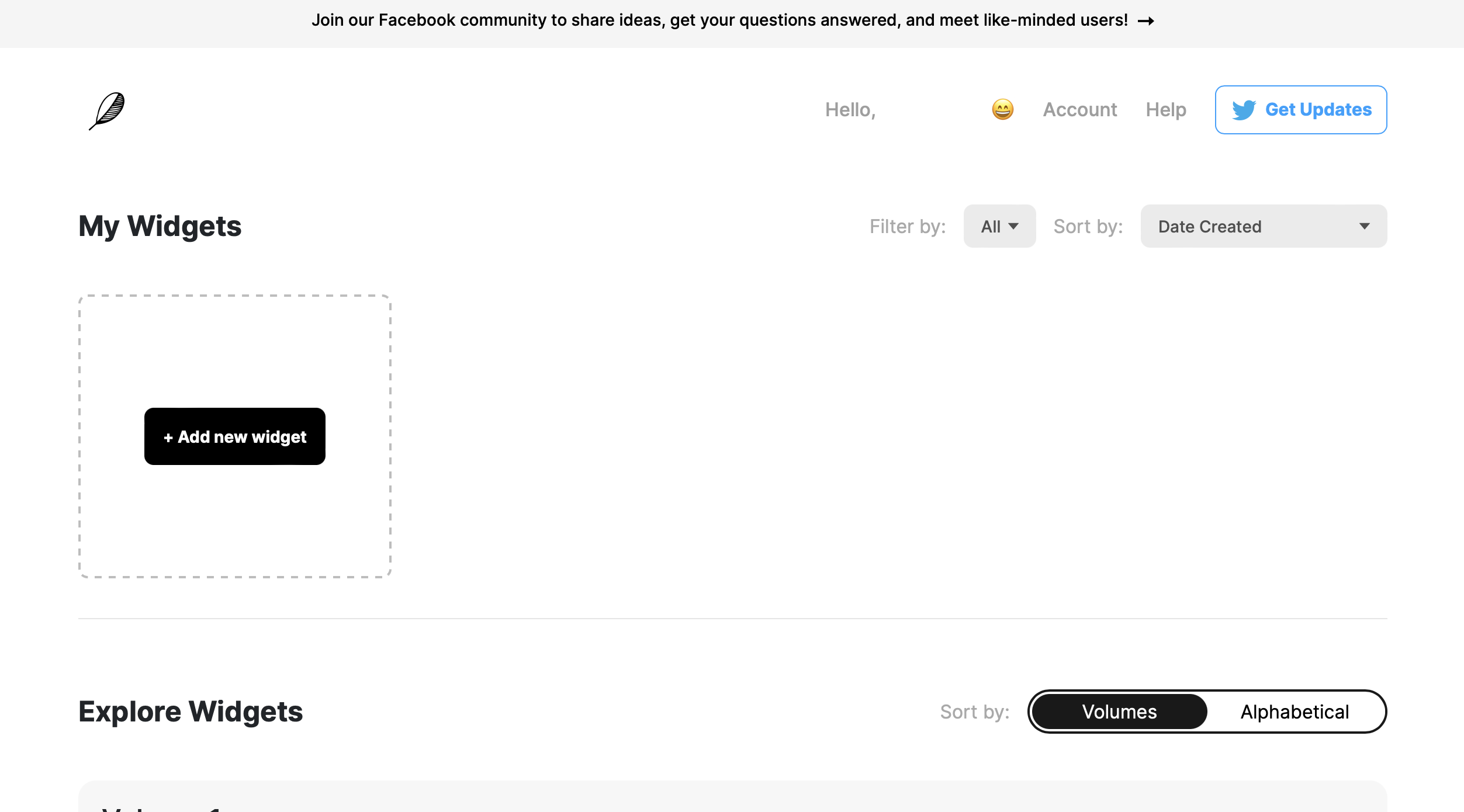
②ウィジェットのタイトルを付ける画面になりますが、わかれば何でもいいので僕はカレンダーとしました。
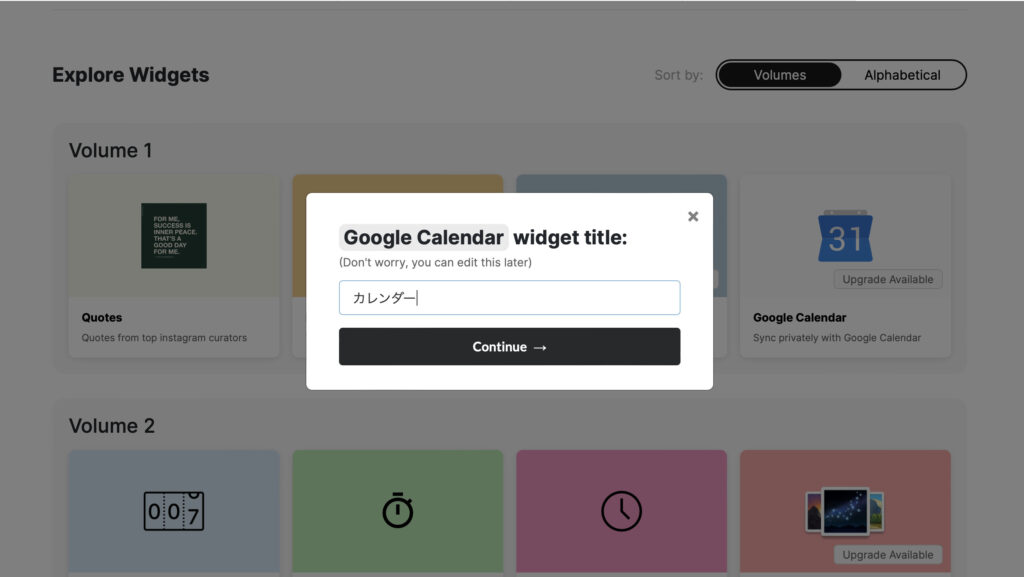
③左のメニューにある「Sign in with Google」をクリックし、同期させたいGoogleカレンダーにログインします。
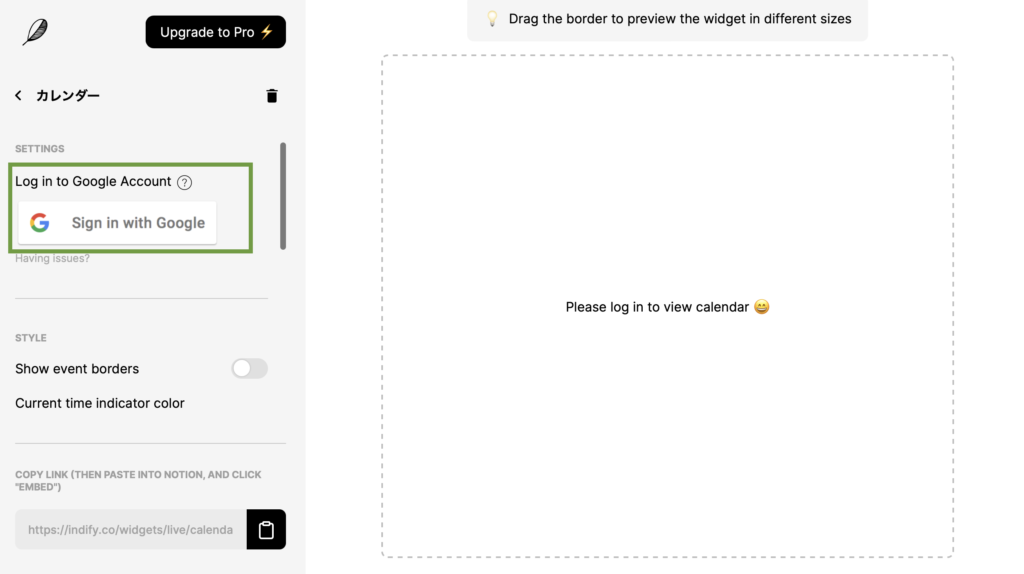
④無事にログインができれば下のような画面が出ます!
この画面が出たらこのウィンドウは閉じてしまって大丈夫です。
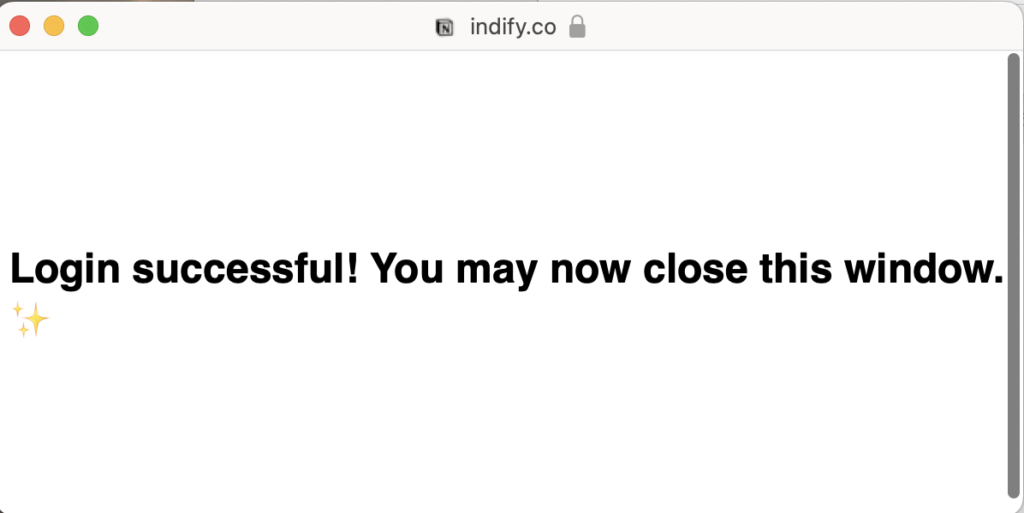
⑤先ほどの画面にGoogleカレンダーが反映されたら成功です!
左のメニューを下にスクロールすると、週の始まりを月曜日にするか、ビューのセレクトボタンを表示するか、時間を24時間形式にするかなど、無料版でも細かく設定をいじれるので、色々触ってみると面白いです。
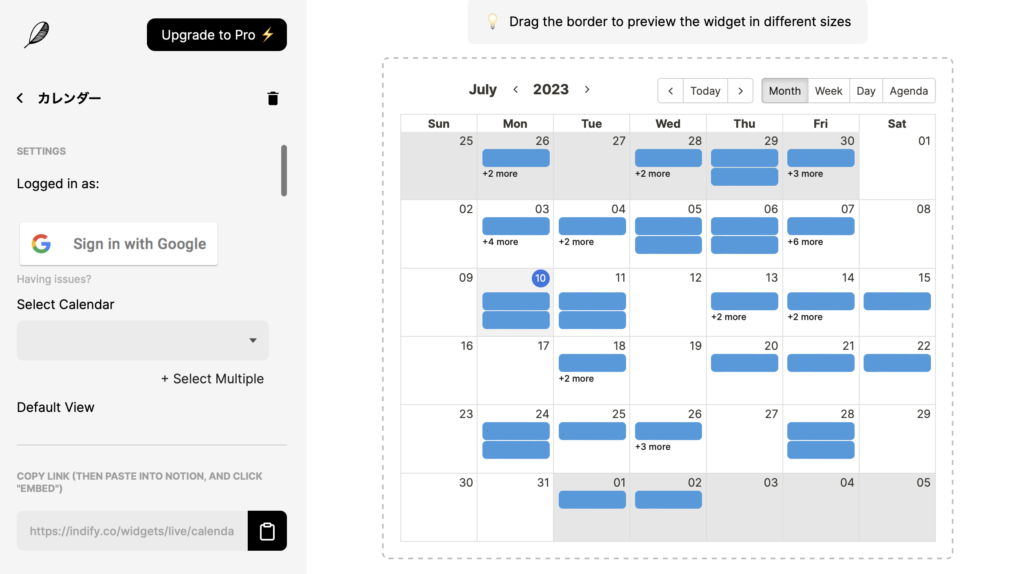
⑥ひとしきり設定が済んだら、左の下部にあるURLをコピーして完了です!
URL横の黒いボタンを押すとURLをコピーすることができます。
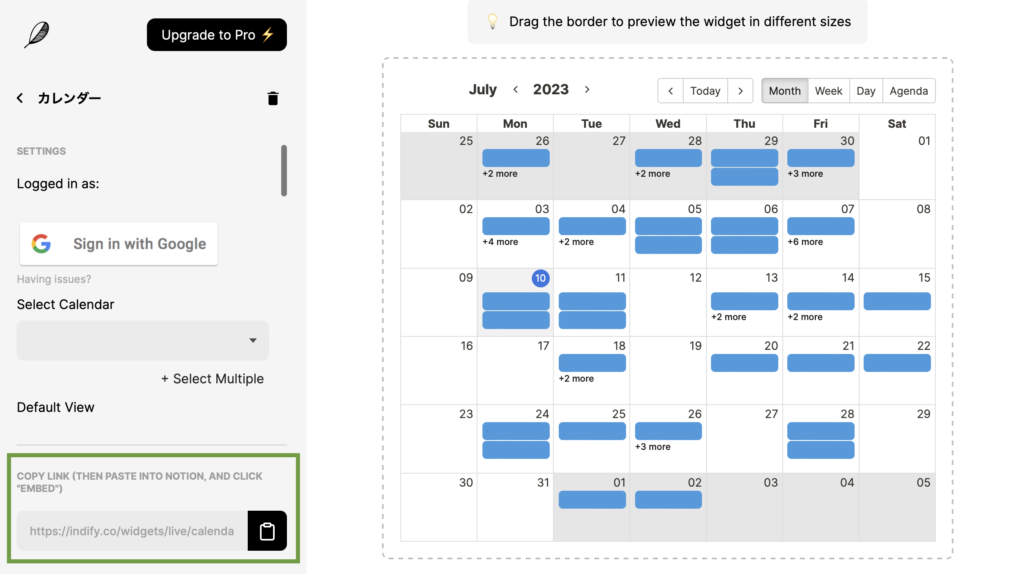
Notionでの設定
まずNotionでGoogleカレンダーを貼りたいページに移動しましょう。
①ブロックの「+」ボタンを押し、メニューをスクロールして「埋め込み」までいきます。
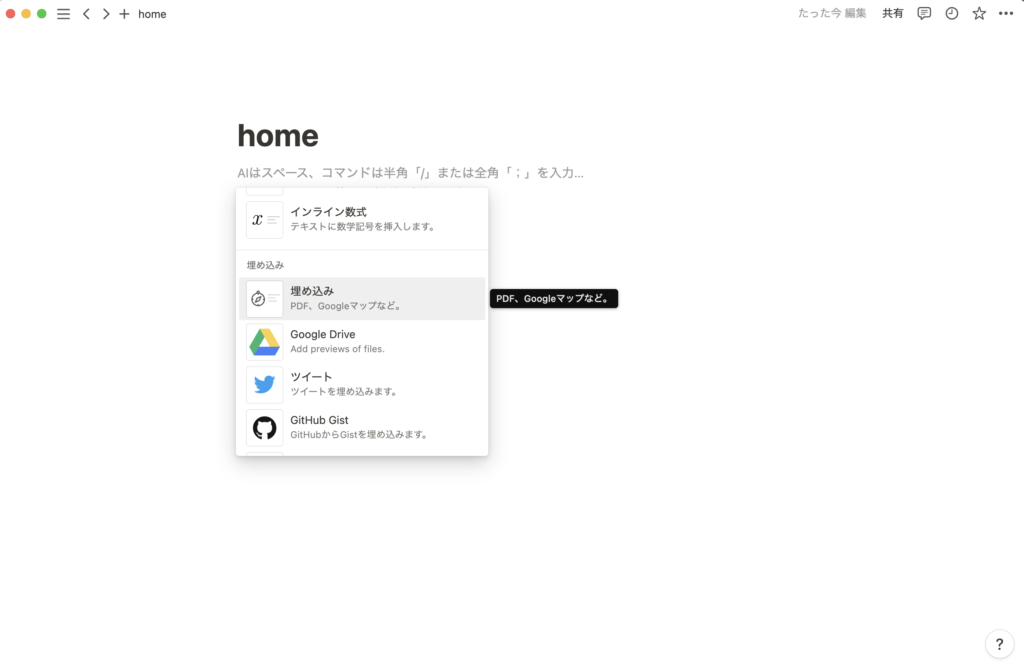
②URLを入れるボックスが出てくるので、indifyでコピーしたURLをペーストしましょう。

③indifyで作成したGoogleカレンダーが表示されれば完成です!
カレンダー大きさは自由に変更することができるので、そのページのレイアウトに合わせて変更しましょう。
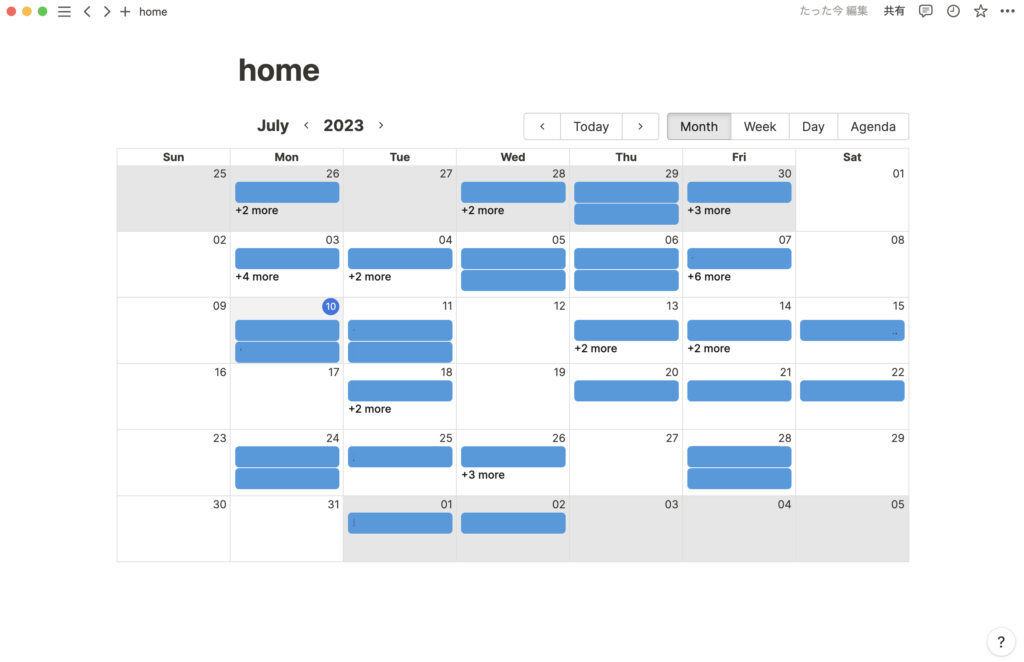
indifyを使用してNotionにGoogleカレンダーを埋め込むメリット


僕の思うindifyを使用するメリットはこちらです。
indifyのメリット
- デザインがシンプルでかっこよくなる
- カスタマイズが豊富
- セキュリティ面で安心
デザイン面では圧倒的にindifyを使用した方がキレイになると思います。
デザインのカスタマイズ性もindifyの方が高いので、使いやすい形に変更して使うことができますね!
そして、なんといってもセキュリティ面のメリットが大きいです!
Notionに直接埋め込む場合はGoogleカレンダーを「一般公開」にしないといけないので、予定を知らない人に見られてしまうのは不安ですよね、、、
その点、indifyでは「一般公開」にしなくてもいいので、安心して使用することができます!
Notionに直接Googleカレンダーを埋め込むときの注意点
先ほどから何度もくどいくらい言っていますが、Notionに直接埋め込む場合はGoogleカレンダーを「一般公開」に設定しなければなりません。


実際にGoogleカレンダーを「一般公開」にしようとすると出てくる注意文がこちら。

「誰でもあなたのカレンダーの予定を見たり検索したりできるようになります。」とあるように、検索したら出てくるようになってしまいます。

【まとめ】indifyを使用してNotionにGoogleカレンダーを連携させる方法
今回はindifyを使用してNotionにGoogleカレンダーを埋め込む方法を解説してきましたが、いかがでしたでしょうか。
Notionだけを使用してGoogleカレンダーを埋め込もうとすると見た目も残念ですし、セキュリティ的にも不安がありますが、indifyを使用すればおしゃれに安心して連携させることが可能です!
indifyを使用するのがめんどくさいという方は、Googleカレンダーを一般公開するデメリットをきちんと理解したうえで、Notionに直接埋め込みをするようにしましょう!
このブログではこれからもNotion関連の役に立つことを発信していきますので、ぜひ他の記事も覗いていってください!
それではまた。